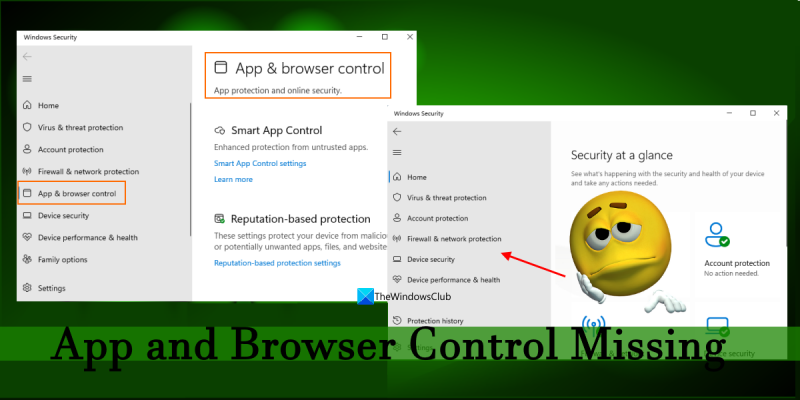ایک IT ماہر کے طور پر، میں کہہ سکتا ہوں کہ Windows 11 میں ایپ اور براؤزر کنٹرولز کی کمی ہے۔ یہ ان صارفین کے لیے ایک سنگین مسئلہ ہے جو اپنے کمپیوٹر کو نقصان دہ سافٹ ویئر سے محفوظ رکھنا چاہتے ہیں۔ کچھ چیزیں ایسی ہیں جو صارفین اپنی حفاظت کے لیے کر سکتے ہیں، لیکن یہ کافی نہیں ہے۔ ونڈوز کو صارفین کو محفوظ رہنے میں مدد کے لیے مزید کنٹرول فراہم کرنے کی ضرورت ہے۔ پہلی چیز جو صارفین کر سکتے ہیں وہ ہے ایک اینٹی وائرس پروگرام انسٹال کرنا۔ اس سے کمپیوٹر کو میلویئر سے بچانے میں مدد ملے گی۔ تاہم، یہ ایک مکمل حل نہیں ہے. ایک اور چیز جو صارفین کر سکتے ہیں وہ یہ ہے کہ وہ کیا ڈاؤن لوڈ اور انسٹال کرتے ہیں۔ صرف قابل اعتماد ذرائع سے پروگرام ڈاؤن لوڈ کریں۔ ای میل پیغامات اور ویب سائٹس کے لنکس پر کلک کرنے میں محتاط رہیں۔ آخر میں، صارفین اپنے کمپیوٹر کی حفاظت میں مدد کے لیے فائر وال کا استعمال کر سکتے ہیں۔ ایک فائر وال نقصان دہ سافٹ ویئر سے آنے والے کنکشن کو روک سکتا ہے۔ یہ چند چیزیں ہیں جو صارفین اپنی حفاظت کے لیے کر سکتے ہیں، لیکن ونڈوز کو صارفین کو محفوظ رہنے میں مدد کے لیے مزید کنٹرول فراہم کرنے کی ضرورت ہے۔
بہت سے صارفین کو یہ مسئلہ درپیش ہے۔ کوئی ایپ اور براؤزر کنٹرول کی خصوصیت نہیں ہے۔ ان پر ونڈوز 11/10 کمپیوٹرز الوداع ایپ اور براؤزر کا انتظام یہ فیچر سیٹنگز ایپ میں نظر آتا ہے، ونڈوز سیکیورٹی ایپ میں پورا ایک ہی سیکشن غائب ہے۔ اور سیٹنگز ایپ میں موجود اسی آپشن پر کلک کرنے سے کوئی فائدہ نہیں ہوتا۔ اگر آپ کو بھی اسی مسئلے کا سامنا ہے، تو ہم نے جن حلوں کا جائزہ لیا ہے وہ کام آئے گا۔

ونڈوز 11 میں ایپ اور براؤزر کنٹرولز کا فقدان ہے۔
اگر کوئی ایپ اور براؤزر کنٹرول نہیں ہے۔ تم پر ونڈوز 11/10 سسٹم، پھر آپ ذیل کے حل کا استعمال کرتے ہوئے اسے ٹھیک کر سکتے ہیں۔ ایسا کرنے سے پہلے، آپ کو ونڈوز اپ ڈیٹس کی جانچ کرنی چاہیے۔ اگر زیر التواء سیکیورٹی اپ ڈیٹس اور/یا نئی اپ ڈیٹس دستیاب ہیں، تو انہیں انسٹال کریں اور دیکھیں کہ آیا یہ کام کرتا ہے۔ اگر یہ کام نہیں کرتا ہے، تو درج ذیل حل استعمال کریں:
- ایپ اور براؤزر کنٹرولز تک براہ راست رسائی
- مجرم فولڈر کو حذف کریں۔
- ایپلیکیشن اور براؤزر کنٹرول دکھانے کے لیے گروپ پالیسی ایڈیٹر کا استعمال کریں۔
- رجسٹری ایڈیٹر کے ساتھ ایپلیکیشن اور براؤزر کنٹرول دکھائیں۔
- اندرونی پیش نظارہ سے مستحکم تعمیر پر سوئچ کرنا
- ونڈوز سیکیورٹی ایپ کو دوبارہ ترتیب دیں۔
آئیے ایک ایک کر کے ہر قدم پر چلتے ہیں۔
1] براہ راست ایپ کھولنا اور براؤزر کنٹرول
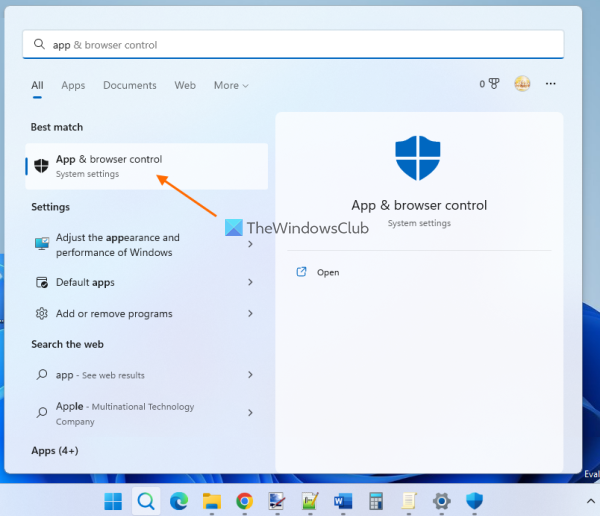
یہ ایک بہترین حل ہے کیونکہ اس نے بہت سے صارفین کے لیے یہ مسئلہ حل کر دیا ہے۔ اگر نظر نہ آئے ایپ اور براؤزر کا انتظام ونڈوز سیکیورٹی میں پارٹیشن کسی خرابی یا کسی اور وجہ سے ہو تو آپ اسے براہ راست کھول سکتے ہیں۔ ایسا کرنے کے لیے، ونڈوز 11/10 سرچ باکس کا استعمال کریں، ٹائپ کریں۔ ایپ اور براؤزر کنٹرول ، اور بٹن پر کلک کریں۔ اندر آنے کے لیے چابی.
ایسا کرنے کا دوسرا طریقہ فائل ایکسپلورر یا رن کمانڈ ونڈو کے ساتھ ہے۔ بس فائل ایکسپلورر کھولیں یا رن کمانڈ باکس میں، فائل ایکسپلورر ایڈریس بار میں درج ذیل راستہ یا رن کمانڈ باکس میں ٹیکسٹ باکس میں درج کریں اور کلک کریں۔ اندر آنے کے لیے چابی:
|_+_|ونڈوز سیکیورٹی ایپ ایپ اور براؤزنگ کنٹرول سیکشن کے ساتھ کھلتی ہے۔ اب آپ اس سیکشن میں پیش کردہ ساکھ پر مبنی تحفظ کی ترتیبات اور دیگر حفاظتی ترتیبات کا نظم کر سکتے ہیں۔ اگلی بار جب آپ ونڈوز سیکیورٹی کھولیں گے تو ایپ اور براؤزر کنٹرول نظر آنا چاہیے۔ اگر یہ کام نہیں کرتا ہے تو، دوسرے اختیارات کو چیک کریں.
2] مجرم فولڈر کو حذف کریں۔
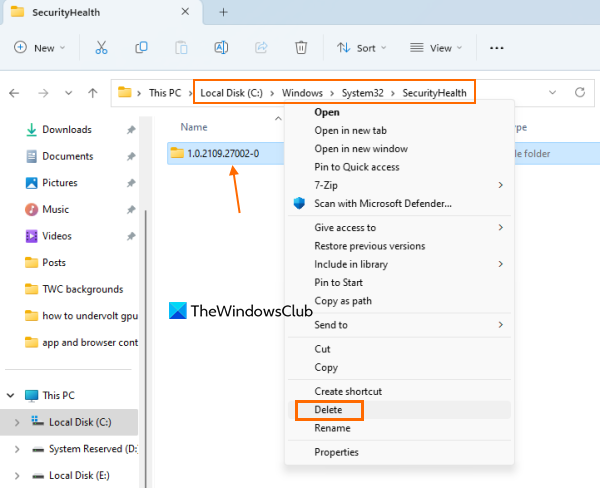
چیک کریں کہ آیا فولڈر میں کچھ ایسا ہے۔ 1.0.2109.27002-0 نیچے فولڈر کے نام کے طور پر سیکیورٹی ہیلتھ آپ کے ونڈوز 11/10 کمپیوٹر پر فولڈر۔ اگر ہاں، تو اس مجرم فولڈر کو حذف کر دیں۔ یہ پچھلے ونڈوز اپ ڈیٹ سے بچا ہوا فولڈر ہے۔ کچھ صارفین کو معلوم ہوتا ہے کہ اس فولڈر کو مکمل طور پر حذف کرنے کے بعد ایپلیکیشن اور براؤزر کنٹرول کی فعالیت بحال ہو جاتی ہے۔ تو یہ آپ کے لیے بھی کام کر سکتا ہے۔
فائل ایکسپلورر کھولیں ( Win+E ) اور درج ذیل فولڈر میں جائیں:
E29423A3911E04DA9318E0621751F20FFD126D9Dاس فولڈر کو کھولیں، مجرم فولڈر کو تلاش کریں اور اسے حذف کریں۔ آپ کو فولڈر کو اپنے سسٹم سے ہٹانے کے لیے اس کی مکمل ملکیت لینے کی ضرورت پڑ سکتی ہے۔
اس فولڈر کو حذف کرنے کے بعد، چیک کریں کہ آیا آپ کے پاس کوئی سسٹم اپ ڈیٹ ہے۔ اگر ہاں، تو انہیں انسٹال کریں اور اپنے کمپیوٹر کو دوبارہ شروع کریں۔
منسلک: کلاؤڈ پروٹیکشن غیر فعال ہے۔ آپ کا آلہ کمزور ہو سکتا ہے۔
3] ایپ اور براؤزر کنٹرول کو دکھانے یا فعال کرنے کے لیے گروپ پالیسی ایڈیٹر کا استعمال کریں۔
گروپ پالیسی ایڈیٹر میں ایک خاص ترتیب ہے جو آپ کو مکمل طور پر چھپانے کی اجازت دیتی ہے۔ ایپ اور براؤزر کا انتظام ونڈوز سیکیورٹی دیکھیں۔ اگر یہ ترتیب ترتیب دی گئی ہے، تو یہ اس مسئلے کی وجہ ہوگی۔ لہذا، آپ کو اس ترتیب تک رسائی حاصل کرنے اور اسے تبدیل کرنے کی ضرورت ہے۔
جبکہ گروپ پالیسی ایڈیٹر دستیاب ہے۔ کے بارے میں ورژن، یہ ونڈوز 11/10 ہوم میں پہلے سے انسٹال نہیں ہے۔ لہذا، آپ کو Windows 11/10 ہوم ایڈیشن میں گروپ پالیسی ایڈیٹر شامل کرنے کی ضرورت ہے (اگر آپ اسے استعمال کر رہے ہیں) اور پھر ان مراحل پر عمل کریں:
- گروپ پالیسی ایڈیٹر کھولیں۔
- منتخب کریں۔ ایپ اور براؤزر کا تحفظ فولڈر
- تک رسائی ایپ اور براؤزر پروٹیکشن ایریا چھپائیں۔ پیرامیٹر
- منتخب کریں۔ سیٹ نہیں ہے اختیار
- اپنی تبدیلیاں محفوظ کریں۔
آئیے ان اقدامات کو تفصیل سے دیکھیں۔
حال ہی میں دیکھا گیا نیٹ فلکس میں تاریخ کو صاف کرنے کا طریقہ
قسم gpedit ونڈوز 11/10 پی سی پر سرچ باکس میں اور استعمال کریں۔ اندر آنے کے لیے چابی. اس سے گروپ پالیسی ایڈیٹر ونڈو کھل جائے گی۔
اس کے بعد منتخب کریں۔ ایپ اور براؤزر کا تحفظ فولڈر آپ کو درج ذیل راستہ استعمال کرنے کی ضرورت ہے:
|_+_| 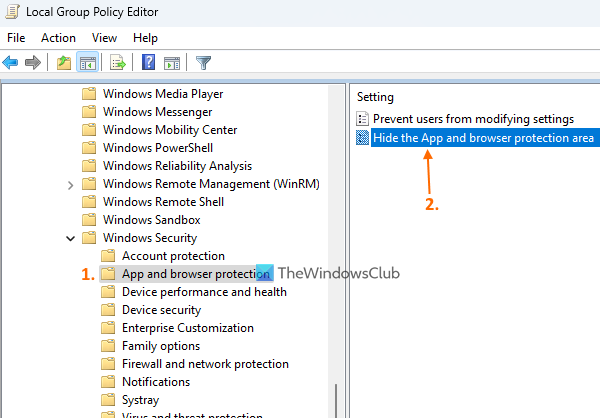
اس فولڈر کے دائیں حصے سے، کھولیں۔ ایپ اور براؤزر پروٹیکشن ایریا چھپائیں۔ اس پر ڈبل کلک کرکے ترتیبات۔
ایک نئی ونڈو آپ کے سامنے آئے گی۔ منتخب کریں۔ سیٹ نہیں ہے اس ونڈو میں آپشن۔ آخر میں، بٹن کا استعمال کرتے ہوئے تبدیلیوں کو محفوظ کریں درخواست دیں بٹن اور ٹھیک بٹن نئی ونڈو اور گروپ پالیسی ایڈیٹر ونڈو کو بند کریں۔
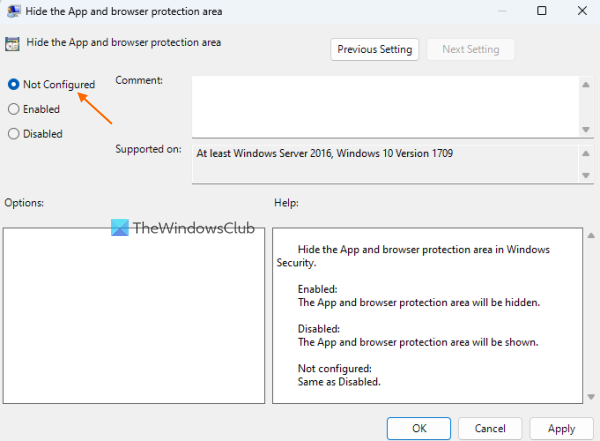
فائل ایکسپلورر کو دوبارہ شروع کریں (اگر ضرورت ہو) اور ونڈوز سیکیورٹی ایپ کھولیں۔ اس سے ایپ اور براؤزر کنٹرول فیچر کو واپس لانا چاہیے۔
پڑھیں: Windows Defender: اس ترتیب کو آپ کے منتظم کے ذریعے کنٹرول کیا جاتا ہے۔
4] رجسٹری ایڈیٹر کا استعمال کرتے ہوئے ایپ اور براؤزر کنٹرول کو دکھائیں یا فعال کریں۔
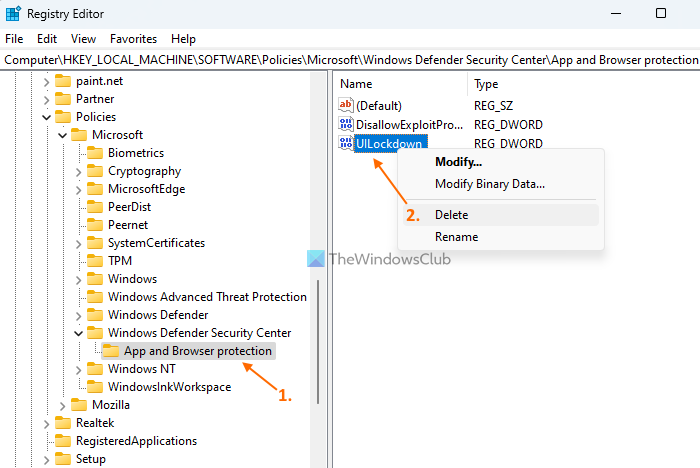
رجسٹری ایڈیٹر (یا ونڈوز رجسٹری) ایک اور ترتیب ہے جو آپ کو ونڈوز سیکیورٹی میں ایپلیکیشن اور براؤزر کنٹرول کو دکھانے یا فعال کرنے میں مدد کر سکتی ہے۔ اس سے پہلے کہ آپ اس اختیار کو آزمانے کے لیے جلدی کریں، ہم آپ کو رجسٹری ایڈیٹر کا بیک اپ لینے کا مشورہ دیتے ہیں کیونکہ اس میں سسٹم کی اہم ترتیبات شامل ہیں۔ اب درج ذیل کام کریں:
- رجسٹری ایڈیٹر کھولیں۔
- تک رسائی ایپلیکیشن اور براؤزر کا تحفظ چابی
- حذف کریں۔ یو آئی لاک ڈاؤن پیرامیٹر DWORD
- رجسٹری ایڈیٹر بند کریں۔
سب سے پہلے، درج کریں regedit میں کمانڈ فیلڈ چلائیں۔ (Win+R) یا تلاش کی تار آپ کا ونڈوز 11/10 پی سی۔ کلک کریں اندر آنے کے لیے کلید کھولیں گے اور رجسٹری ایڈیٹر کھولیں گے۔
اس کے بعد، تک رسائی حاصل کریں ایپلیکیشن اور براؤزر کا تحفظ رجسٹری کی کلید نیچے موجود ہے۔ مائیکروسافٹ چابی. اس کا راستہ:
|_+_|دائیں طرف تلاش کریں۔ یو آئی لاک ڈاؤن DWORD قدر۔ اس قدر پر دائیں کلک کریں اور استعمال کریں۔ حذف کریں۔ اختیار بٹن کے ساتھ ڈیلیٹ ویلیو ایکشن کی تصدیق کریں۔ جی ہاں بٹن
اگر آپ چاہیں تو پوری کو بھی ہٹا سکتے ہیں۔ ایپلیکیشن اور براؤزر کا تحفظ کلید، لیکن یہ آپ کی تشکیل کردہ کسی بھی دوسری ترتیبات کو ہٹا دے گا۔ اس لیے اسے ہٹانا ہوگا۔ یو آئی لاک ڈاؤن صرف گم شدہ ایپ اور براؤزر کنٹرول فیچر کو واپس لانے کے لیے۔
5] اندرونی پیش نظارہ سے مستحکم تعمیر پر سوئچ کریں۔
یہ مسئلہ زیادہ تر صارفین کو اس وقت پیش آنا شروع ہوا جب وہ Windows 11 کی مستحکم تعمیر سے Insider Preview میں منتقل ہوئے۔ یہ مسئلہ سب سے زیادہ بیٹا اور ڈویلپر کی تعمیر کے صارفین کو متاثر کرتا ہے۔ لہذا، اگر یہ معاملہ ہے، تو آپ کو اندرونی پیش نظارہ سے مستحکم تعمیر پر جانا چاہئے اور اس سے مسئلہ حل ہو جائے گا۔
ہالووین ڈیسک ٹاپ تھیمز ونڈوز 10
یا، اگر آپ انسائیڈر بلڈ کا استعمال جاری رکھنا چاہتے ہیں، تو ونڈوز اپ ڈیٹس کو چیک کریں اور اسے ٹھیک کرنے کے لیے نئی اپ ڈیٹس انسٹال کریں (کیونکہ یہ ایک عارضی مسئلہ ہوگا جسے نئی اپ ڈیٹس کے ساتھ حل کیا جاسکتا ہے)۔ اپ ڈیٹس انسٹال کرنے کے بعد، سسٹم کو دوبارہ شروع کرنا نہ بھولیں۔
6] ونڈوز سیکیورٹی ایپ کو دوبارہ ترتیب دیں۔
اگر آپ کے Windows 11/10 PC میں ابھی بھی ایپ اور براؤزر کنٹرول موجود نہیں ہے، تو آپ کو PowerShell، سیٹنگز ایپ، یا کوئی اور ترجیحی طریقہ استعمال کرکے ونڈوز سیکیورٹی ایپ کو دوبارہ ترتیب دینا چاہیے۔ کسی ایپ کو دوبارہ ترتیب دینے سے اس کا تمام ڈیٹا حذف ہو جائے گا، لیکن یہ ونڈوز سیکیورٹی میں ایپ اور براؤزر کنٹرول کو واپس لانے میں مددگار ثابت ہو سکتا ہے۔ ونڈوز سیکیورٹی سیٹنگز کو ری سیٹ کرنے کے بعد آپ کو اپنے سسٹم کو ریبوٹ کرنا چاہیے۔
امید ہے کہ یہ حل مدد کریں گے۔
یہ بھی پڑھیں: ونڈوز 11 پر ونڈوز سیکیورٹی نہ کھل رہی ہے اور نہ ہی کام کر رہی ہے۔
براؤزر اور ایپلیکیشن کنٹرول کو کیسے فعال کیا جائے؟
اگر ایپ اور براؤزر کا انتظام آپ کے ونڈوز 11/10 سسٹم پر فیچر غیر فعال ہے، آپ اسے اس کے ساتھ فعال کر سکتے ہیں۔ رجسٹری ونڈوز اور مقامی گروپ پالیسی ایڈیٹر کھڑکی اس کے علاوہ، اگر ایپ اور براؤزر کا انتظام ونڈوز سیکیورٹی سے غائب ہے، پھر آپ اسے براہ راست کھول کر، مجرم فولڈر کو ڈیلیٹ کرکے، ونڈوز سیکیورٹی سیٹنگز کو دوبارہ ترتیب دے کر اس تک رسائی اور دکھا سکتے ہیں۔ یہ تمام حل اس پوسٹ میں شامل ہیں۔ ان کی جانچ پڑتال.
کیا مجھے ونڈوز ایپ اور براؤزر کنٹرول کی ضرورت ہے؟
ایپ اور براؤزر کنٹرول ونڈوز 11/10 میں ایک بلٹ ان ونڈوز سیکیورٹی فیچر ہے۔ یہ اہم پر مشتمل ہے۔ سیٹنگز اسمارٹ ایپ کنٹرول , ساکھ پر مبنی تحفظ کی ترتیبات مائیکروسافٹ ایج کے لیے اسمارٹ اسکرین کی طرح، فشنگ تحفظ ، ممکنہ طور پر ناپسندیدہ ایپس کو مسدود کرنا، اور بہت کچھ۔ یہ تمام اختیارات آپ کے آلے کو خطرناک سائٹس، ڈاؤن لوڈز، فائلز اور ایپس سے بچانے میں مدد کرتے ہیں۔ تو ہاں، اگر آپ ان تمام حفاظتی خصوصیات کو چاہتے ہیں، تو آپ کو ایپ اور براؤزر کنٹرولز کی ضرورت ہوگی۔
مزید پڑھ: ونڈوز سیکیورٹی کا کہنا ہے کہ ونڈوز 11/10 میں کوئی سیکیورٹی فراہم کرنے والے نہیں ہیں۔